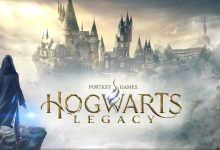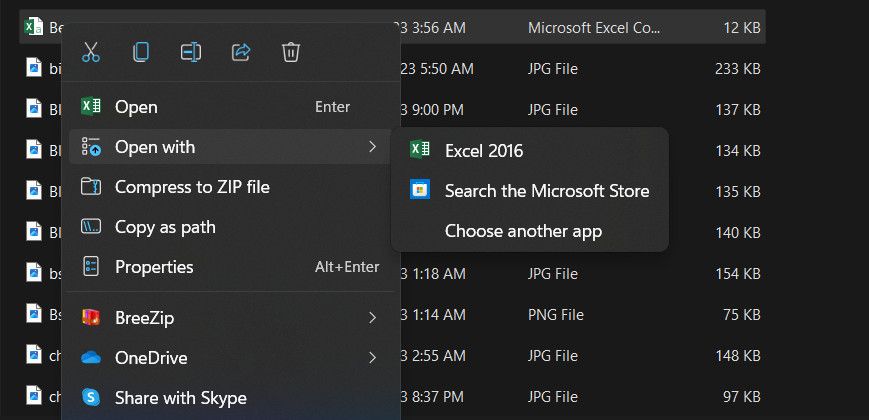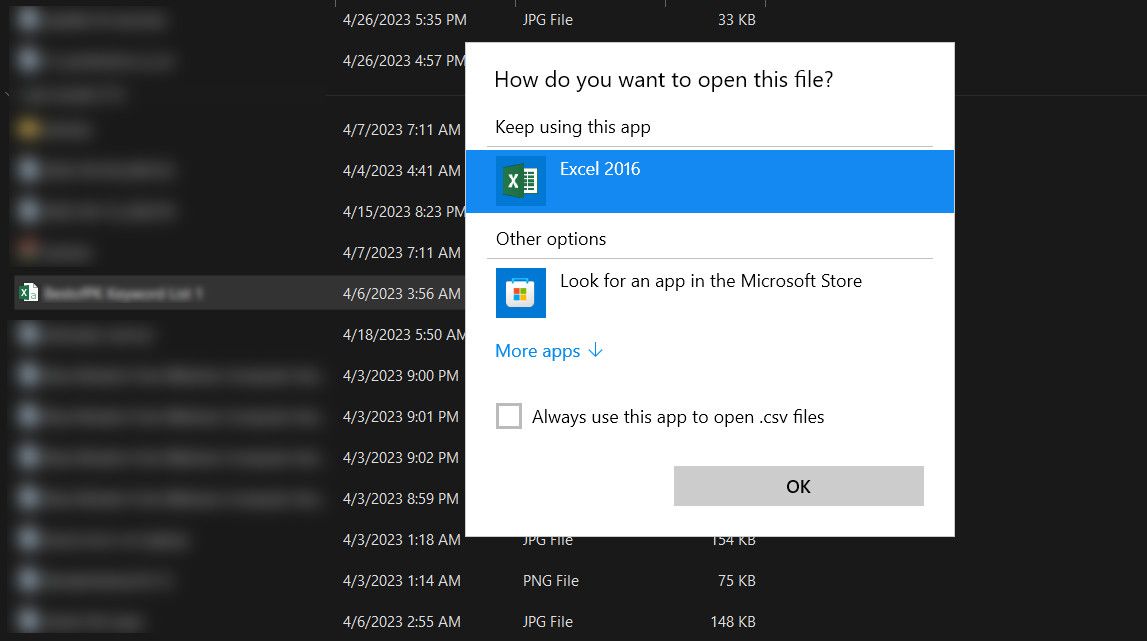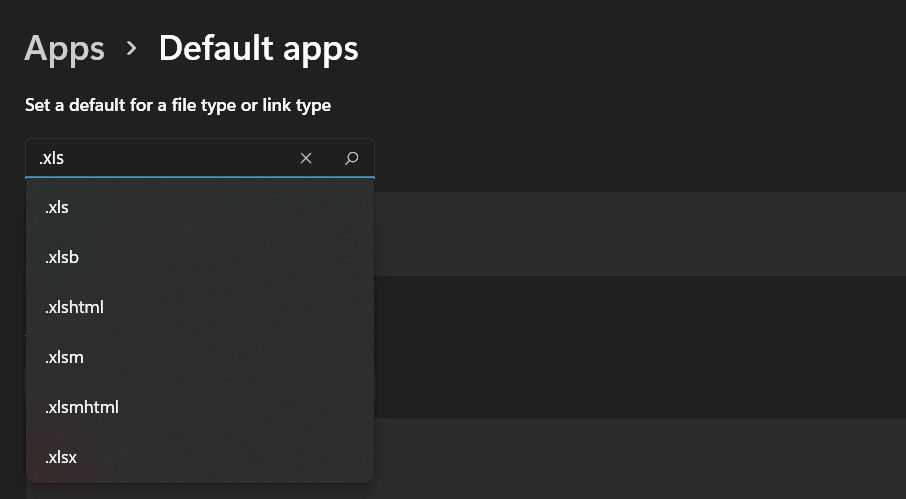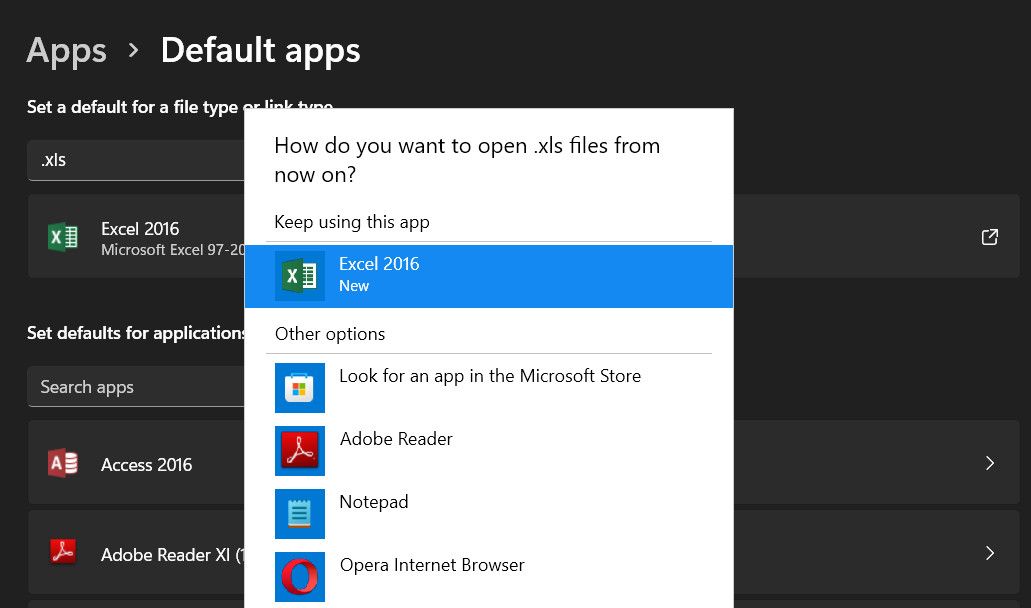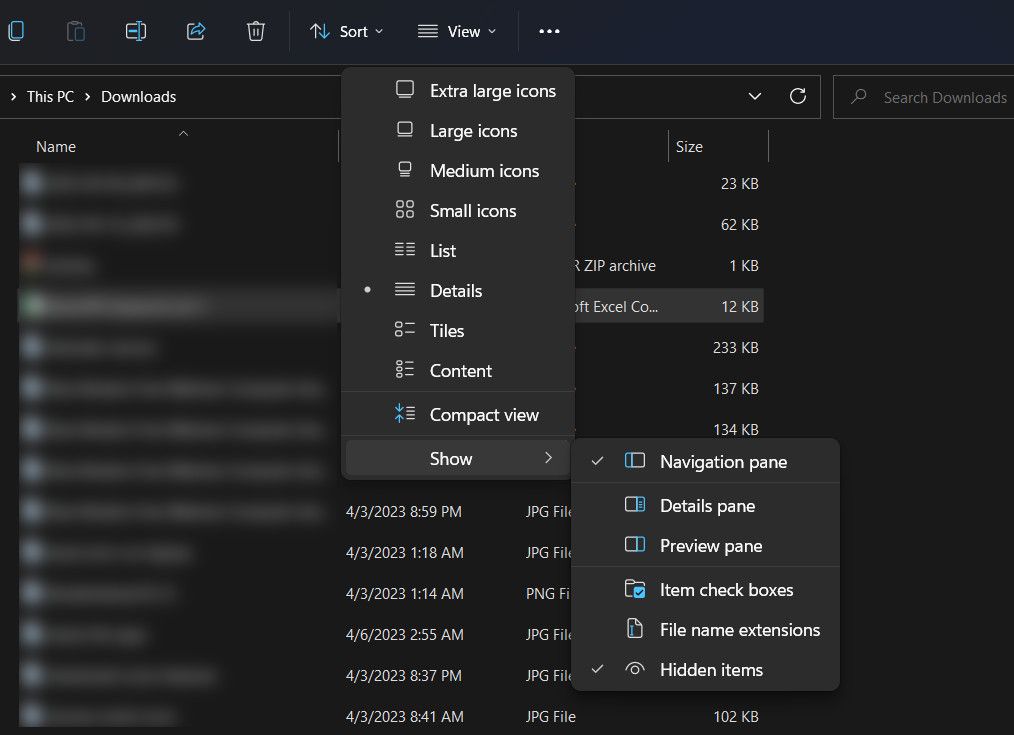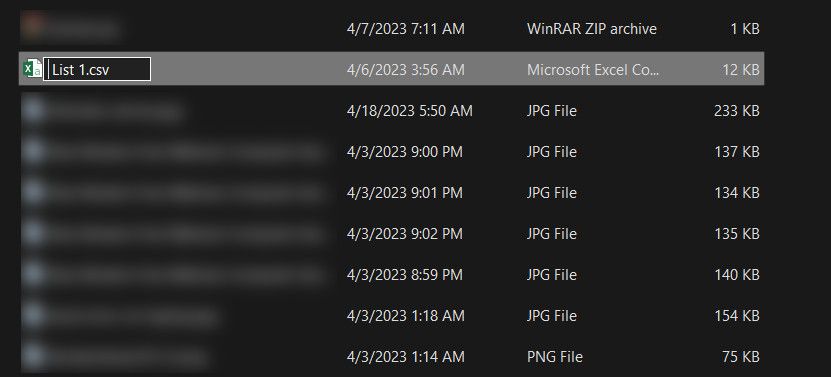.
O Excel é uma ferramenta versátil para manipulação e visualização de dados amplamente utilizada para diversos fins. No entanto, encontrar problemas ao usá-lo pode ser um desafio, especialmente para aqueles que dependem dele para seu trabalho.
Um desses problemas que os usuários do Windows têm relatado está relacionado à abertura de arquivos do Excel no utilitário Notepad. Isso acontece quando o Windows associa a extensão de arquivo .xlsx ou .xls ao Bloco de Notas em vez do Excel. Abaixo, listamos as diferentes correções que você pode tentar para corrigir esse problema definitivamente.
1. Use a opção “Abrir com”
A maneira mais fácil de abrir um arquivo no aplicativo de sua escolha quando o Windows não tem certeza de como lidar com isso é usando a opção “Abrir com”.
Basta clicar com o botão direito do mouse no arquivo que deseja iniciar e escolher Abrir com > Microsoft Excel. Se você não conseguir localizar o Excel no menu de contexto, clique em “Escolher outro aplicativo” e selecione Microsoft Excel.
Se você quiser garantir que todos os arquivos de um determinado formato sejam abertos no Excel automaticamente, você pode usar a opção “Abrir com” para definir um programa padrão também. Basta clicar com o botão direito do mouse no arquivo, selecionar Abrir com > Escolha outro aplicativo. A partir daí, selecione excel e marque a opção “Sempre usar este aplicativo para abrir arquivos”.
2. Altere as configurações padrão para tipos de arquivo
Quando você clica duas vezes em um arquivo no Windows, o sistema sabe qual aplicativo usar para abri-lo. Por padrão, os arquivos do Excel são configurados para serem abertos com o Excel. Em alguns casos em que essas configurações foram alteradas, esses arquivos podem ser abertos no Bloco de Notas.
Para corrigir esse problema, você pode especificar o tipo de arquivo que deseja abrir com o Excel e definir o Excel como aplicativo padrão por meio do utilitário Configurações.
Aqui está como:
- aperte o Ganhar + EU teclas juntas para abrir o aplicativo Configurações.
- Escolher aplicativos no painel esquerdo e, em seguida, clique em Aplicativos padrão.
- Na janela a seguir, digite o nome da extensão do arquivo de destino em “Definir um padrão para um tipo de arquivo ou tipo de link”.
- Clique Digitar e escolha excel da lista em sua tela.
- Por fim, clique no botão OK botão e feche o aplicativo Configurações.
Espero que você consiga abrir os arquivos do Excel no Excel com sucesso.
3. Verifique o tipo de extensão de arquivo
O sistema também pode estar abrindo o arquivo no Bloco de Notas porque o tipo de extensão do arquivo não é compatível com o Excel.
Para garantir que não haja problemas com o tipo de extensão do arquivo, você pode habilitar a opção “Extensões de nome de arquivo” no Explorador de Arquivos e verificar o tipo de arquivo. O ideal é que a extensão corresponda aos tipos de arquivo do Excel, como .xls, .xlsx ou .csv.
Aqui está como corrigir isso:
- Inicie o Explorador de Arquivos. Normalmente você pode fazer isso com Vitória + E ou qualquer uma das outras maneiras de abrir o File Explorer no Windows.
- Navegue até o local do arquivo.
- Expandir o Visualizar opção no painel superior e escolha Mostrar > Extensões de nome de arquivo. Agora você pode verificar se o tipo de extensão do arquivo é compatível com o Excel.
Como alternativa, você também pode usar o prompt de comando para verificar o tipo de extensão do arquivo. Se o tipo de extensão do arquivo não estiver correto, você pode renomear o arquivo para corrigir o problema. Aqui está como:
- Clique com o botão direito do mouse no arquivo e escolha Renomear.
- Edite o nome do arquivo para remover quaisquer caracteres incorretos ou extras na extensão.
- Insira a extensão de arquivo correta após o nome do arquivo, separada por um ponto.
- Imprensa Digitar para salvar as alterações.
- Clique Sim no prompt Controle de conta de usuário para continuar.
Agora você pode tentar abrir o arquivo novamente. Esperançosamente, ele será lançado no Excel desta vez.
Caso você não consiga abrir arquivos com o Excel e receba um erro sempre que tentar fazê-lo, o arquivo pode estar corrompido ou danificado.
Se este cenário for aplicável, você pode considerar o uso de uma ferramenta de reparo do Excel de terceiros para reparar arquivos do Excel corrompidos ou danificados. Existem várias opções gratuitas disponíveis online e é importante escolher um aplicativo de software confiável e confiável.
Aqui estão algumas recomendações que você pode considerar escolher:
Após o download da ferramenta, selecione o arquivo do Excel corrompido e clique no botão de reparo. O utilitário começará a analisar o arquivo e corrigi-lo.
Abra e use arquivos do Excel corretamente no Windows
Não é incomum que os usuários encontrem problemas ao tentar usar o Excel, mas, felizmente, a maioria desses problemas é fácil de corrigir. Felizmente, as soluções listadas acima ajudarão você a acessar os arquivos de destino com o Excel rapidamente.
Para evitar esses problemas no futuro, sempre salve seus arquivos com a extensão de arquivo correta e mantenha seu pacote do Microsoft Office atualizado.
.